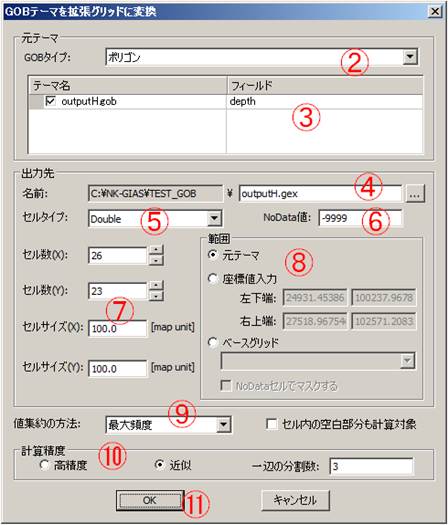
このツールを用いてポイント、ライン、ポリゴン型のGOBから拡張グリッドを生成することができます。
操作手順:
① メニュー[ツール][GOB][GOB→拡張グリッド...] を選択します。このメニューはマップビューの中にポイント、ライン、ポリゴン型のGOBが含まれるときに使用可能になります。
② 変換元となるGOBの型をポイント、ライン、ポリゴンの中から選択します。マップビューの中で、選択した型のGOBテーマが③の部分に表示されます。
③ リストの中から変換元として用いるGOBテーマのチェックボックスをオン(þ)にして、更に拡張グリッドへ適用するフィールド(属性テーブルのフィールド)を選択します。複数のGOBテーマのチェックボックスをオン(þ)にして、それらを一つの拡張グリッドへ変換することもできます。
④ 生成する拡張グリッドの名前を入力します。
⑤ 生成する拡張グリッドのセルの変数型を指定します。
⑥ 生成する拡張グリッドのNoData値を指定します。
⑦ 新しく作成する拡張グリッドテーマのセルサイズ (X: 水平方向, Y: 縦方向) または行と列の数を指定します。デフォルトではセルサイズを100マップユニットとしたときの行と列数が表示されます。
⑧ 出力するグリッドテーマの範囲を指定します。<ベースグリッド>で既存のグリッドテーマを指定すると、その範囲とセルサイズでグリッドを作成します。更に<NoDataセルでマスクする>をチェックすると、ここで指定したグリッドテーマのNoDataセルは、作成されるグリッドでもNoDAta値となります。
⑨ セルの値の計算方法(値集約の方法)を選択します。元データがポリゴンフィーチャーテーマで、尚且つ最大頻度を選択した場合は<セル内の空白部分も計算対象>チェックボックスが有効になります。チェックした場合、セルと重なるポリゴンの総面積が50%を超えたときのみセルに値が設定されます。
⑩ セルの値を計算する際の計算精度を指定します。
⑪ <OK>ボタンをクリックして処理を開始します。
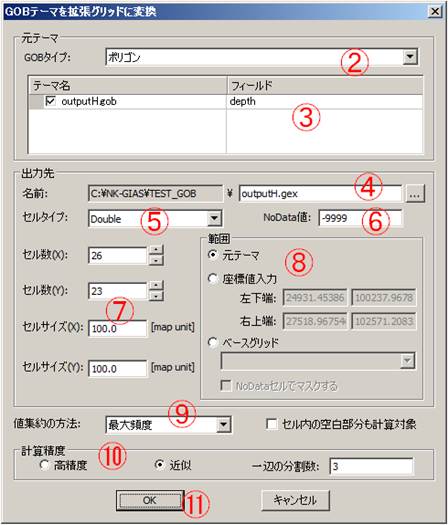
注意:
•このツールを使う場合はマップビューの地図投影をUTMや平面直角座標系などProjected Coordinate Systemsのひとつが正しく設定されており、GOBテーマは投影情報が保存されている*.ssrが正しく設定されていることが必要です。この条件が満たされていない場合は、ステップ⑦の行と列の数値が正しく計算されません。
•チェックボックス「NoDataセルも計算対象」(ステップ⑨)は、ステップ②でポリゴン型を選択し、「値集計の方法」で最大頻度または重み付平均を選択した場合のみに有効になります。このとき、「NoDataセルも計算対象」のチェックボックスをチェック"þ" した場合は、各セル内でNoData値の面積が50%を超えるとそのセルはNoDataとなります。
•⑩で指定する計算精度の近似は、ポリゴン型のときのみ選択可能です。
[解説]